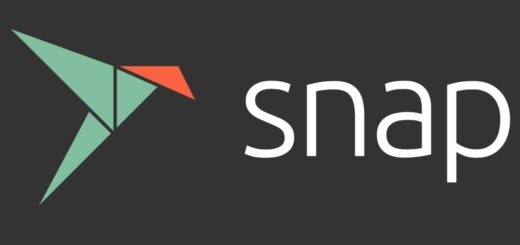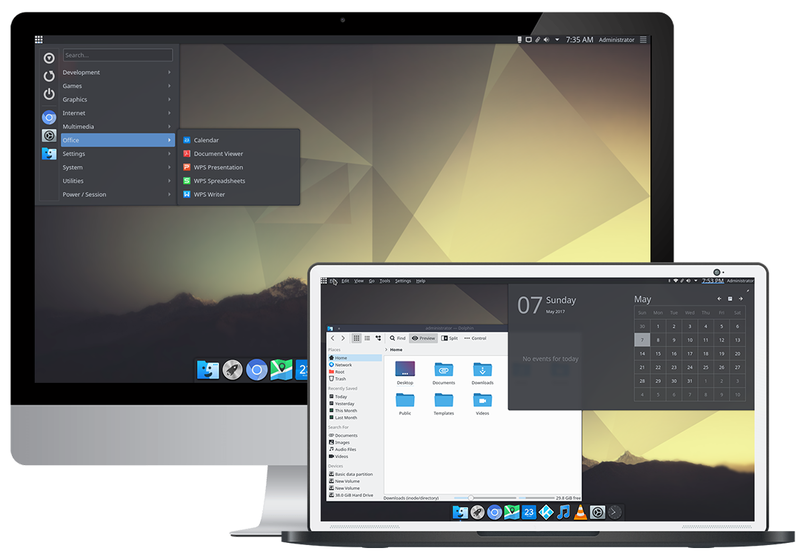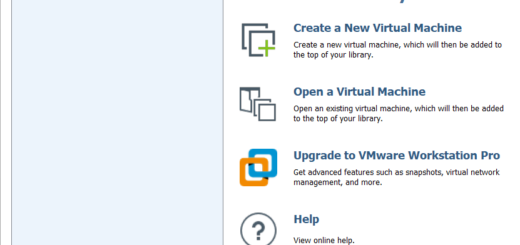Ubuntu for begyndere 36 – Installer Plex Server på Ubuntu
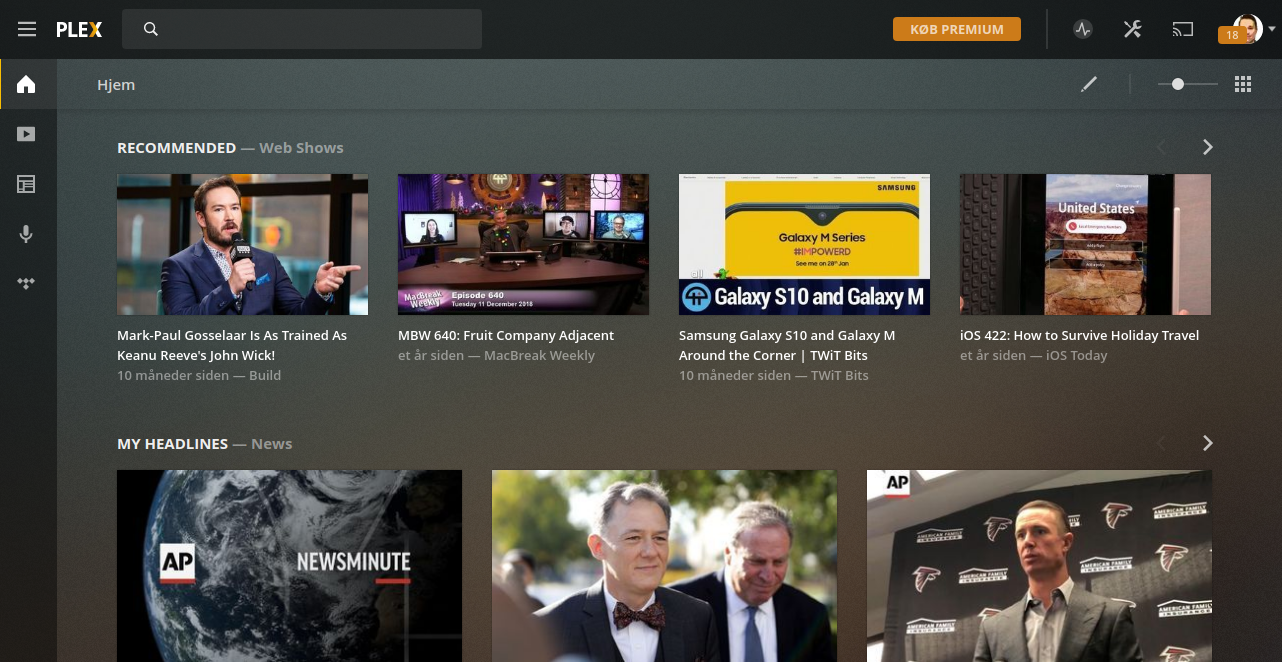
Lav dit eget Netflix med en computer med Ubuntu installeret. Her kan du installere Plex Server og så tilgå dine film fra alle enheder i huset. Se her hvordan.
Der findes mange forskellige løsninger til hvordan du kan streame dine egne DVD-film ud i huset. I denne artikel i min Ubuntu tutorial vil jeg vise hvordan du installerer Plex Server og bruger denne.
Hvorfor streame DVD-film?
Men lad os lige se hvorfor det kan være en god ide at streame dine egne DVD-film. Du kunne vel bare sætte DVD-filmen på?
Jo, det kunne du godt. Men hjemmet har efterhånden flere enheder, herunder flere mobiltelefoner, computere, tablets og tv. Samtidig fylder DVD-film meget at have fremme, og derfor kan det måske være nemmere at kunne søge efter dine DVD-film ligesom du gjorde det på Netflix.
Samtidig giver Plex dig også nogle af de andre muligheder du også kender fra Netflix, såsom at genoptage afspilningen fra tidligere, hvis du ikke når at se hele filmen. Du kan også lave det så der kommer undertekster til og fra.
For at kunne streame DVD-film skal du først have dem konverteret til et videoformat der kan afspilles med Plex. Her vil jeg anbefale dig at bruge Handbrake.
Før du installerer Plex så sørg derfor for at have nogle videofiler som repræsenterer dine DVD-film liggende i en mappe på computeren. Eller en ekstern harddisk for den sags skyld. Har du spørgsmål til hvordan, skriver du bare en kommentar nederst i artiklen.
Er det lovligt?
Når du nu skal ind og tage en digital kopi af din DVD-film og have den liggende på computeren, så er det naturligt at spørge om det er lovligt. Lad os derfor lige vende det punkt også, da ingen er interesseret i at gøre noget ulovligt.
Hvis du har købt en DVD-film, må du gerne selv tage en digital kopi til brug i din egen husstand og have liggende på for eksempel Plex. Du må ikke gøre det, hvis det er nødvendig at bryde en kopispærring for at gøre det.
Kulturministeriet skriver følgende der bekræfter dette:
Du må gerne lave enkelte digitale kopier, så længe det kun er til personlig brug for dig selv eller personer, som er en del af din husstand. Det betyder, at en film, må kopieres til andre digitale medier, som f.eks. en ekstern harddisk eller et mediecenter på en computer, så længe det sker til personligt brug for dig selv eller til personer i din husstand.
Kulturministeriets hjemmeside
Det er vigtigt at du må ikke lave disse kopier til andre end dig selv og din husstand. Og du skal selv eje DVD-filmen. Du må altså ikke gå på biblioteket og låne en DVD-film for at tage en kopi af den.
Hvis du vælger at kopiere dine DVD-film til Plex er det derfor vigtigt du gemmer originalen, for eksempel i en kasse på loftet.
Installer Plex Server i Ubuntu
Nu er vi vidst klar til at installere Plex Server i Ubuntu. Inden vi installerer vil jeg bare lige gøre én ting klart, nemlig at vi skelner mellem Plex Server og Plex klient:
- Plex Serveren skal installeres for at indlæse dine videofiler og streame dem ud i huset.
- Plex klienterne skal installeres på alle de enheder der skal kunne se de film som Plex Server streamer ud.
Der er en indbygget Plex klient i Plex Serveren. Og ellers er Plex også tilgængelig på PS4, Android, iPhone og stort set alle enheder. Når du har installeret Plex Serveren på en computer kan du altså bare installere Plex klienten på de enheder du gerne vil se på.
Det gode er også at Plex også understøtter Chromecast, så du kan caste filmen op på dit TV.
Bemærk dog at Plex som udgangspunkt er gratis, men der findes nogle features der kræver et abonnement. Det afhænger også lidt af hvilken enhed du bruger.
Først skal du downloade Plex Server, hvilket du gør gratis fra deres hjemmeside. Som Platform vælger du Linux og som distribution vælger du “Ubuntu (16.04+) / Debian (8+) – Intel/AMD 64-bit”. Der downloades en .deb fil som du så åbner. Installationen åbner i Ubuntu Software. Tryk på Installér og bekræft med password for at installere.
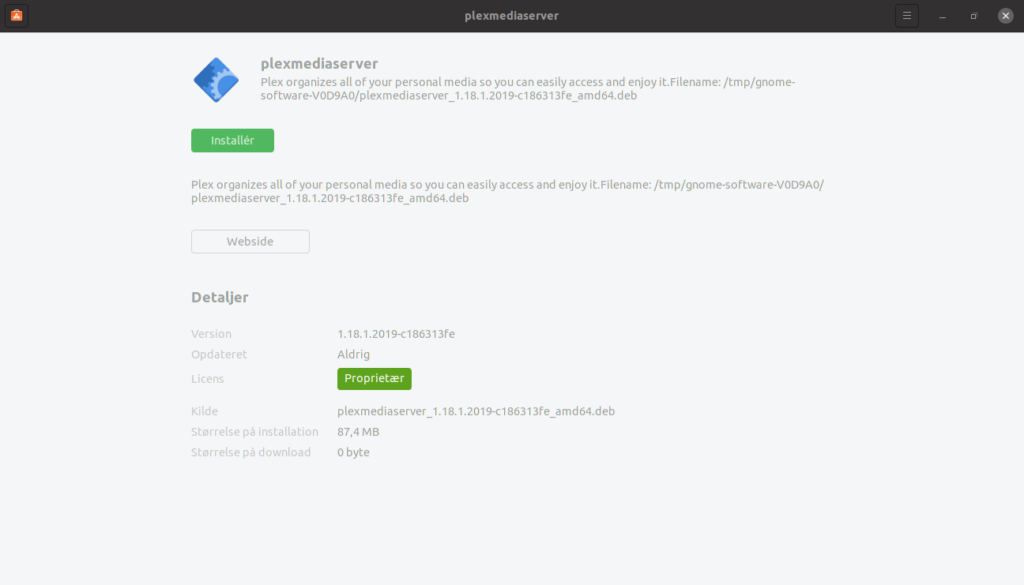
Når Plex er installeret kan du finde den, ved at søge efter den i “Aktiviteter”. Når du åbner Plex, åbner den i et browservindue. Det foregår ikke på internettet, men fra den Plex Server du lige har installeret og som du kommunikerer med gennem din browser.
Nu skal du oprette en Plex profil. Den er gratis og kræves for at du kan bruge Plex. Det er den profil du kan opgradere senere til en Premium, hvis du synes det. Jeg har dog aldrig kørt med Premium, kun med den gratis version og det fungerer fint. Du kan vælge at bruge Google, Facebook eller din e-mail til at logge ind med. Hvis du ikke allerede har en konto, skal du oprette en og logge ind med den.
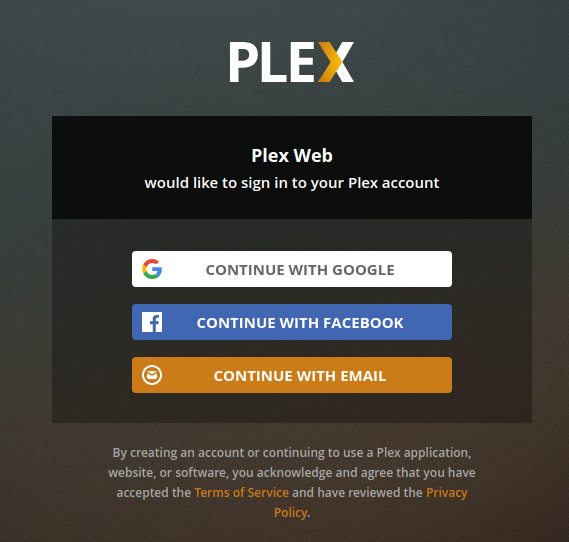
Når du er logget ind får du vist denne introduktion til Plex. Den forklarer fint hvordan Plex virker. Plex Serveren er installeret på den computer hvor du har dine mediefiler liggende. Dem scanner Plex og streamer ud. Herefter kan du afspille dem fra alle de enheder i huset hvor du har Plex app’en installeret. Tryk på “Got it!”.
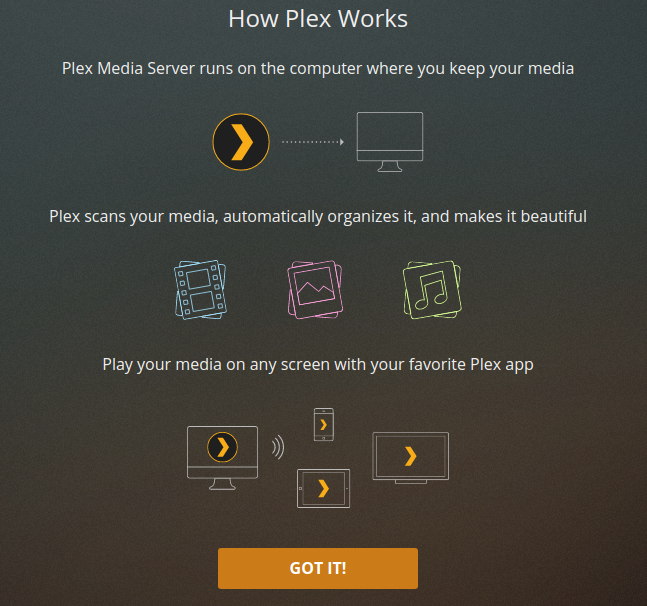
Nu er det Plex prøver at sælge dig et Premium abonnement, som kaldes for “Plex Pass”. Det har jeg aldrig brugt og du kan bare lukke vinduet. Du kan selvfølgelig overveje det, hvis du vil have flere muligheder med Plex.
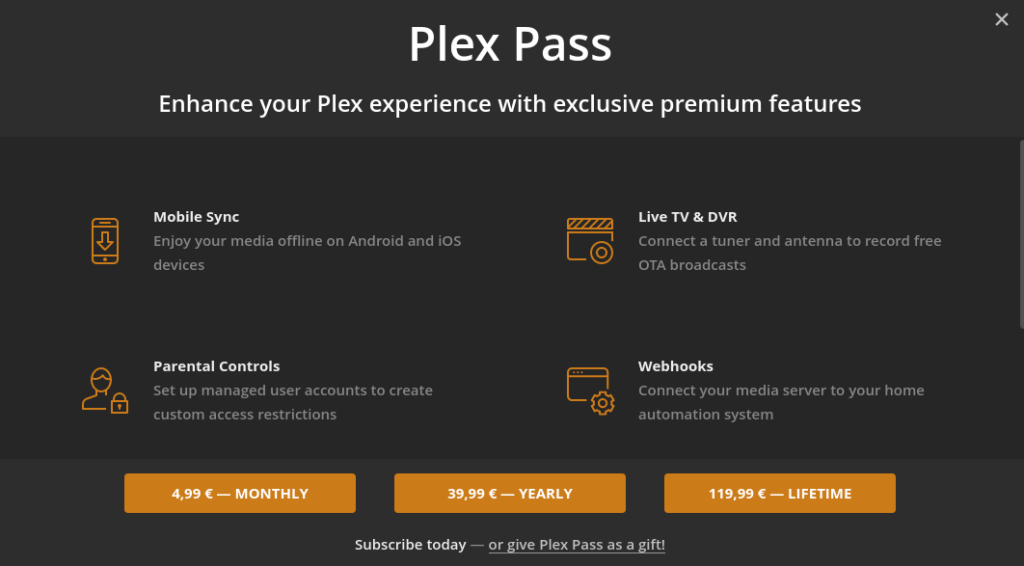
Plex skulle nu gerne automatisk finde den server du lige har installeret, som den også gør ved mig nedenunder. Jeg har valgt at fjerne krydset i “Allow me to access my media outside my home”. Dette skyldes at jeg vil kun kunne tilgå mine film i min egen husstand, især også for ikke at komme på kant med loven, som sagde det kun var lovligt inden for eget hjem. Tryk på “Next” for at fortsætte.
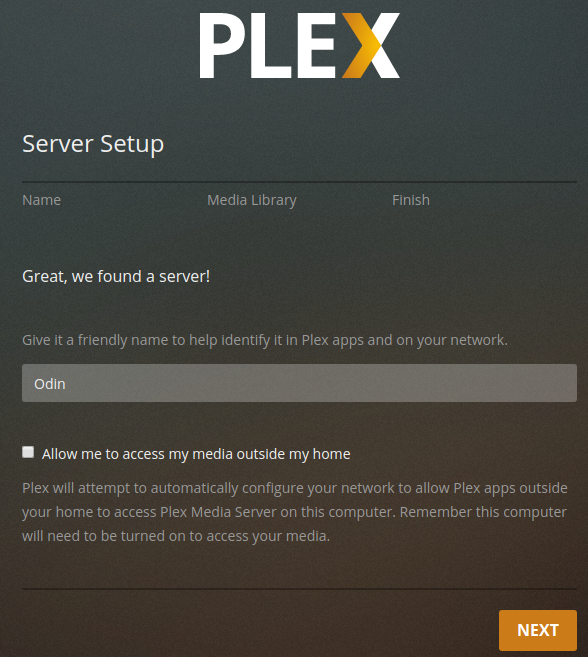
Nu skal vi have vist Plex hvor den skal scanne efter mediefiler henne. Tryk på “Add Library” for at tilføje en mappe med mediefiler.
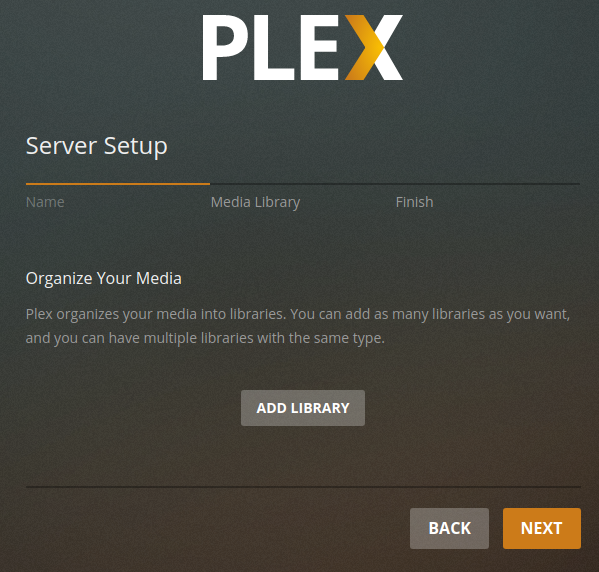
Her skal du vælge om de mediefiler der findes i den mappe du har tænkt dig at vælge er film, tv-shows, musik, billeder eller andre videoer. Det har mest betydning for karakterisering af dine film i Plex, så du kan vælge at dele dine mediefiler ind i disse mapper.
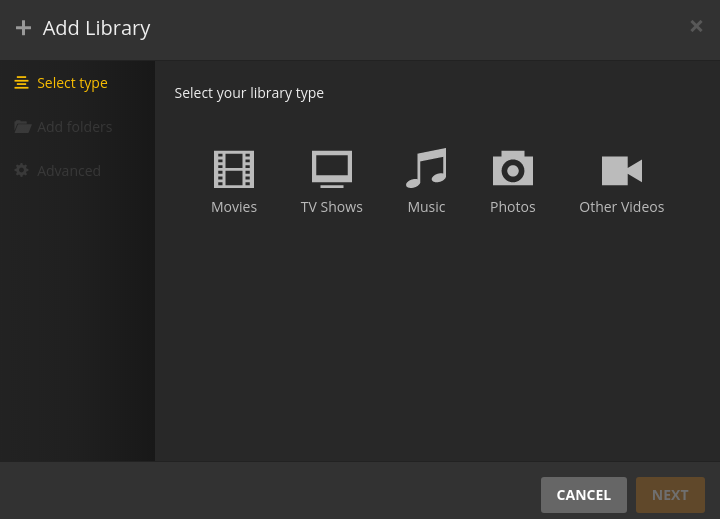
Når du har trykket på fx. “Movies” skal du vælge et navn til den sektion og hvilket sprog der er tale om. Jeg har valgt Dansk her. Tryk på “Next” når du er klar.
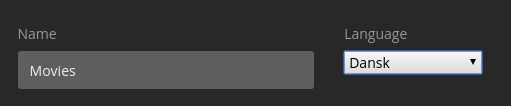
Nu skal du tilføje selve mappen. Tryk på “Browse for media folder”, find din mappe og vælg den. Du kan tilføje flere mapper og trykke Next når du er færdig.
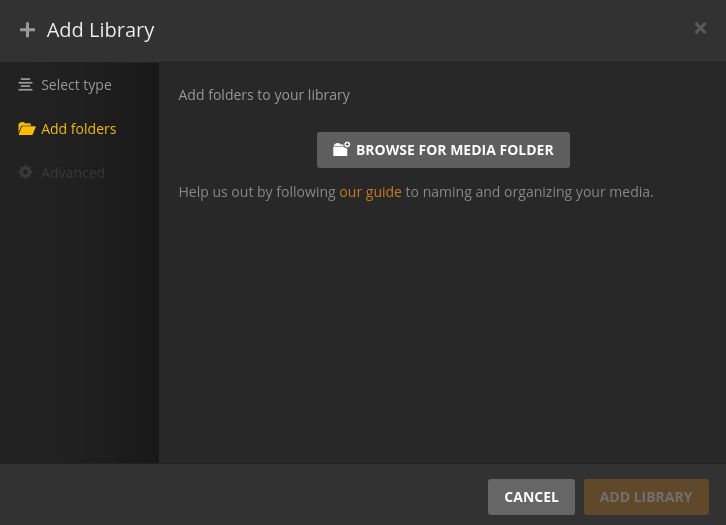
Nu er du færdig og du tilbydes at downloade apps til dine enheder. Men det kan du jo bare søge efter i Google Play, Apple App Store, PS4 store osv. Tryk på “Done”.
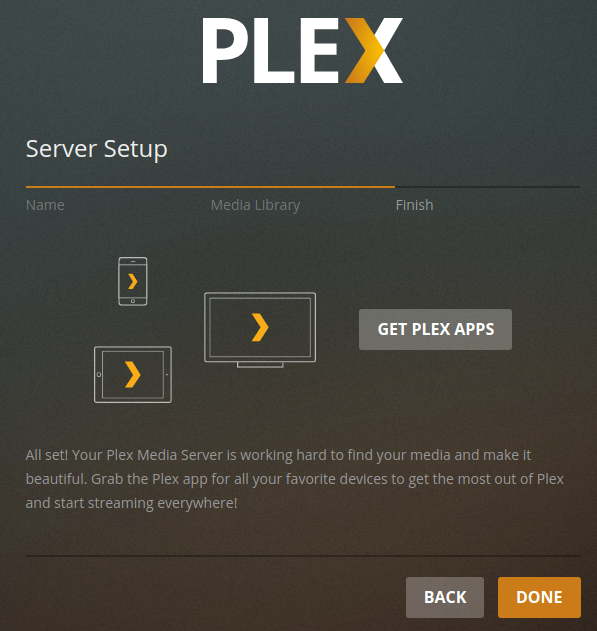
Nu skal du vælge hvordan din menu skal organiseres. Tryk på “Finish setup” når du er færdig.
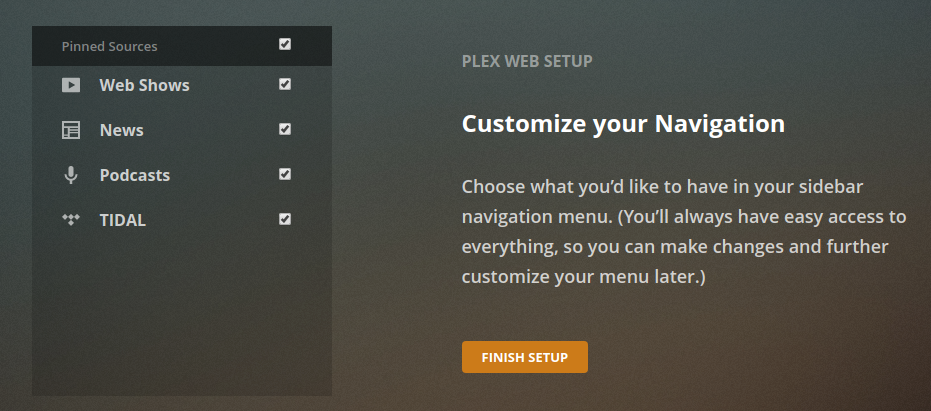
Nu er Plex klar og skulle nu gerne gå igang med at scanne mappen med mediefiler. Herefter kan du søge efter film på samme måde som i Netflix og så bare sætte en film på direkte.
Hvis du har nogle spørgsmål til installationen af Plex eller Plex generelt, må du meget gerne skrive dem i kommentarfeltet nederst.